Mencari File Office Yang Lupa Tersimpan
Pernahkah saat selesai mengetik dengan Microsoft Office Word kamu lupa menyimpannya? Atau lupa di mana menyimpannya? Tentu kesal sekali, apalagi jika file tersebut sangat penting dan sudah capek ngetiknya.
Bisakah file ketikan itu ditemukan lagi? Seharusnya bisa, karena Microsoft Office sudah merancang Auto Recovery pada aplikasinya. Bagaimana jika tidak? Begini, coba saja tips berikut, bukankah mencoba lebih baik dari pada tidak sama sekali?
Ada 2 jenis kasus: pertama, lupa tempat menyimpan (direktori) dan kedua, lupa menyimpan (save).
Kita mulai dari kasus pertama: lupa tempat menyimpan.
Jika lupa tempat menyimpan berarti file tersebut sudah di save, mungkin karena terburu-buru tidak terperhatikan dimana tempat penyimpanannya. Untuk menemukannya ada 2 cara:
- Klik Logo Windows atau Start, lihat: My Recent Documents. Biasanya disana terdapat file-file yang baru saja kita akses/buka. Siapa tau ketikan kamu tadi ada dalam list. Jika ada cukup Open dan Save ulang.
- Buka program Microsoft Office apakah itu Word, Excel, P.Point (tergantung jenis file yang mau dicari). Klik logo Microsoft Office, biasanya file yang habis dibuka terdaftar pada list Recent Document. Jika ada klik Open dan Save ulang.
Beralih ke kasus yang kedua: lupa menyimpan.
Lupa menyimpan bisa diakibatkan berbagai hal seperti; mati lampu, komputer hang dan sebagainya. Untuk menemukannya ikuti cara-cara berikut ini:
- Lakukan cara yang sama dengan 2 langkah pada kasus pertama. Biasanya, MS.Office akan otomatis merecovery alias save otomatis pekerjaan kita (defaultnya tiap 10 menit). Semoga saat kamu membuka programnya (Microsoft Office), recovery-nya ditampilkan (biasanya disebelah kiri). Jika ada klik Open dan Save as.
- Jika cara di atas gagal maka bersiaplah karena kemungkinan file kamu selamat hanya 50%. Sekarang buka jendela explorer (My Computer). Klik Tools>Folder Option>View>Show hidden files>OK. Kemudian bukalah C:\ Documents and Settings\\Application Data\Microsoft\Word atau C:\ Documents and Settings\\Local Settings\Temp. Biasanya secara default recovery dan temporary file disimpan di folder tersebut. Temporary file biasanya ditulis dengan gaya seperti ini: ~wrdxxxx.tmp. Jika kamu ingin membuka, klik kanan, propeties, bukalah dengan notepad agar tidak crash dan file "hangus".
- Jika masih tidak ketemu itu file .tmp, lakukan langkah berikut. Ini cara terakhir, buka Search (klik gambar kaca pembesar) pada jendela explorer. Pilih All files and folders. Ketikan .tmp pada kedua kolom isian. Pada kolom Look in: ubah jadi My Computer. Lalu klik Search. Jika ketemu cara membukanya sama dengan langkah ke 2.
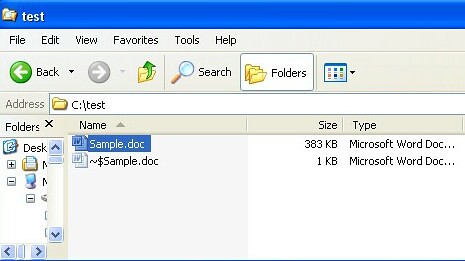 |
| Contoh penampakan temporary file MS Word |
Jika pada akhirnya file tersebut gagal ditemukan atau diselamatkan jangan pasrah dulu, mungkin kamu harus mencari jalan keluar lain di Mbah Google.
Ada tips dari saya, sebaiknya setting tempat penyimpanan file Auto Recovery pada folder khusus agar tidak sulit mencarinya jika suatu saat kejadian lagi. Caranya, buka program MS Word, klik logo MS Office, klik Word Option, klik Save. Di sana kamu bisa men-setting lama waktu proses Auto Recovery dan Folder penyimpanannya. Ingat, file tersebut biasanya di hidden. Dan ingat, cara ini tak berlaku untuk MS Excel. Tips selanjutnya, saat tiap bekerja/mengetik, save as lah terlebih dahulu ketikannya dan biasakan menekan Ctrl+S (save) dalam jangka waktu tertentu. Mungkin cara ini bisa disebut Manual Recovery, hehehehe...
Untuk menambah referensi kamu bisa merujuk pada blog berikut yang juga membahas topik yang sama: klik. Dan ini sedikit penjelasan tentang proses recovery file pada Microsoft Office: klik.
Selamat mencoba. Semoga bermanfaat.










jika saya mau menyimpan tapi lupa klik save. saya klik tomblo no. filnya masih bisa dibuka ? soalnya ngetiknya cape banget
BalasHapussangat membantu sob, thanks
BalasHapusAku udah buka tapi kotak" gitu munculnya. Habis gtu harus gmn lg
BalasHapusAku udah buka tapi kotak" gitu munculnya. Habis gtu harus gmn lg
BalasHapussangat membantu gan, terima kasih
BalasHapus
BalasHapusTiket Pesawat Murah Online, dapatkan segera di SELL TIKET Klik disini:
selltiket.com
Booking di SELLTIKET.COM aja!!!
CEPAT,….TEPAT,….DAN HARGA TERJANGKAU!!!
Ingin usaha menjadi agen tiket pesawat??
Yang memiliki potensi penghasilan tanpa batas.
Bergabung segera di agen.selltiket.com
INFO LEBIH LANJUT HUBUNGI :
No handphone :082276603391
PIN : 5364257d
Perkenalkan, saya dari tim kumpulbagi. Saya ingin tau, apakah kiranya anda berencana untuk mengoleksi files menggunakan hosting yang baru?
BalasHapusJika ya, silahkan kunjungi website ini www.kbagi.com untuk info selengkapnya.
Di sana anda bisa dengan bebas share dan mendowload foto-foto keluarga dan trip, music, video, filem dll dalam jumlah dan waktu yang tidak terbatas, setelah registrasi terlebih dahulu. Gratis :)
terimakasih, file saya akhirnya kembali
BalasHapusALHAMDULILAH.
Hapusobat denature asli
BalasHapusobat denature ampuh
obat diabetes asli
penipuan obat diabetes
obat diabetes dari dokter
Masalah saya bukan waktu si save, tapi waktu saya serch file yang saya inginkan pada microsof 2007 malah keluar yang ngak perlu. Itu pengaturannya dimana tu, tolong mas bro
BalasHapusSaya kan habis ngerjain laporan di word setelah selesai saya save tanpa saya lihat tempat penyimpanannya kemudian saya close laporan itu. Pas saya buka file proposal tadi, filenya malah kembali dari awal
BalasHapusNah itu gmna ya nyari file yg hilang itu?
Terima kasih
Free Web Submission Site List In 2022
BalasHapus